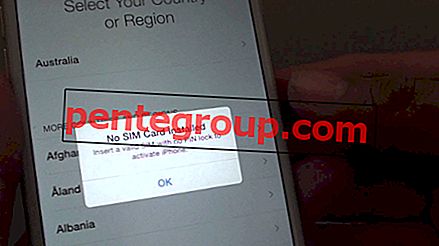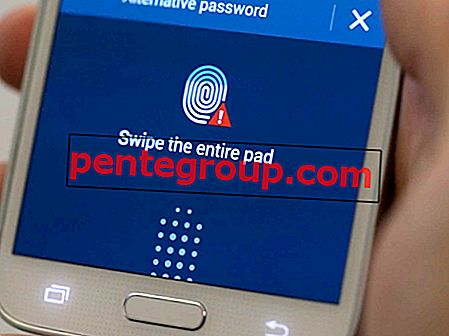Safari è uno dei browser più utilizzati su iPhone e iPad. Gli utenti di solito aprono una nuova scheda per visitare un sito Web e quindi semplicemente premere il pulsante Home al termine. Non chiudono le schede e quindi le schede vengono ammucchiate. Per fortuna, c'è un modo semplice per chiudere tutte le schede Safari contemporaneamente in iOS 13. La funzione è stata introdotta in iOS 10, ed è stata apprezzata da allora.
Ho odiato il noioso processo di sbarazzarsi di diverse schede una per una. In iOS 12, Safari ha apportato alcuni miglioramenti alla chiusura di tutte le schede contemporaneamente; tuttavia, in iOS 13, in realtà non devi fare nulla per chiudere le schede. Safari lo fa automaticamente per te una volta selezionate le opzioni necessarie sul tuo iPhone o iPad.
Basta parlare? Andiamo a scoprire come uccidere più schede contemporaneamente in Safari su iPhone e iPad!
Come chiudere automaticamente tutte le schede Safari contemporaneamente in iOS 13 su iPhone
Fino ad ora, dovevi aprire l'app Safari sul tuo dispositivo iOS per chiudere tutte le schede. In iOS 13, puoi chiedere a Safari di farlo da solo dall'app Impostazioni.
Passo 1. Avvia le impostazioni sul tuo iPhone o iPad.
Passo 2. Scorri verso il basso e tocca Safari.

Passaggio n. 3. Quindi, tocca Chiudi schede.
Qui troverai quattro opzioni: Manualmente, Dopo un giorno, Dopo una settimana e Dopo un mese.
Se scegli Manualmente, devi aprire l'app Safari sul tuo iPhone o iPad, quindi seguire gli stessi passaggi che seguivi sul tuo dispositivo abilitato iOS 12.

Per coloro che non hanno aggiornato iOS 13 sul proprio iPhone o iPad, possono seguire il metodo indicato di seguito.
Come chiudere tutte le schede Safari contemporaneamente in iOS 12 o versioni precedenti su iPhone o iPad
Passo 1. Apri l' app Safari sul tuo iPhone / iPad.
Passo 2. Tocca e tieni premuta l'icona Schede nell'angolo in basso a destra della schermata dell'app Safari.
Passaggio n. 3. Vedrai quattro opzioni, tocca "Chiudi tutte le schede [Numero]" toccando che chiuderà tutte le schede.

C'è un'altra opzione per portare a termine il lavoro. Basta toccare e tenere premuto il pulsante Fine, avrai la possibilità di chiudere tutte le schede aperte.

Suggerimento interessante: puoi scorrere la singola scheda da destra a sinistra per chiuderla. Per fare ciò, tocca il pulsante “Scheda” → Scorri la scheda da destra a sinistra.

Questo è tutto quello che c'è da fare.
Video rapido su come chiudere tutte le schede Safari contemporaneamente su iPhone o iPad
Avvolgendo
Come suggerimento bonus, hai l'abitudine di cancellare i cookie, la cache e la cronologia dall'app Safari sul tuo iPhone e iPad. Non solo rimuove la cronologia di navigazione e protegge la tua privacy, ma libera anche molto spazio di archiviazione dal tuo dispositivo.
Ti consigliamo di dare un'occhiata anche a questi post:
- Le migliori app read-it-later per iPhone e iPad
- Come abilitare la modalità Picture-in-picture in Safari
- Come ripulire la cronologia di Safari e i dati dei siti Web su iPhone
Per leggere ulteriori guide rapide relative a iOS, scarica la nostra app e resta connesso con noi su Facebook, Twitter e Telegram.